Với mỗi tài khoản Google, bạn sẽ được cung cấp 15 GB lưu trữ miễn phí, nhưng phần dung lượng này dùng chung cho tất cả sản phẩm của Google, bao gồm Gmail, Google Drive, Google Photos và nhiều dịch vụ khác.

Cách lấy lại dung lượng trống trên máy tính và điện thoại
(PLO)- Khi bộ nhớ bị đầy, máy tính và điện thoại sẽ bắt đầu hoạt động chậm chạp, nhiều tính năng không thể sử dụng. Làm thế nào để khắc phục tình trạng trên?
Nếu Gmail thông báo hết dung lượng, bạn có thể áp dụng mẹo nhỏ sau đây để lấy lại không gian lưu trữ.
Đầu tiên, bạn cần kiểm tra xem Gmail thực sự chiếm bao nhiêu dung lượng so với các dịch vụ còn lại bằng cách truy cập vào địa chỉ https://one.google.com/home. Ngược lại, nếu đang sử dụng tài khoản G Suite, người dùng chỉ cần truy cập vào liên kết https://drive.google.com/settings/storage.
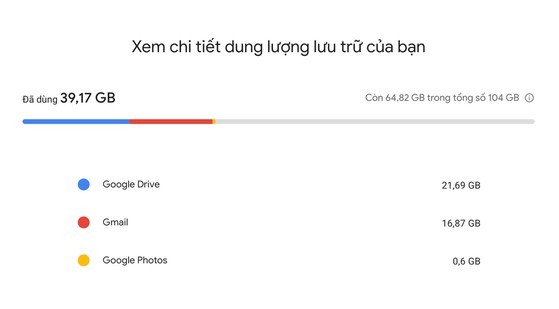
Dung lượng lưu trữ của Gmail và các dịch vụ Google khác. Ảnh: MINH HOÀNG
1. Xóa thư rác
Để xóa nhanh email từ các nhà bán lẻ, email tự động, email quảng cáo không cần thiết, bạn hãy gõ vào thanh tìm kiếm của Gmail dòng lệnh category:promotions, sau đó, chọn tất cả email và nhấn vào biểu tượng thùng rác.
Tiếp theo, người dùng chỉ cần mở thư mục Trash (thùng rác), chọn tất cả email tại đây và nhấn Empty trash now (xóa vĩnh viễn). Nếu Gmail vẫn báo đầy bộ nhớ, bạn hãy chuyển sang giải pháp bên dưới.
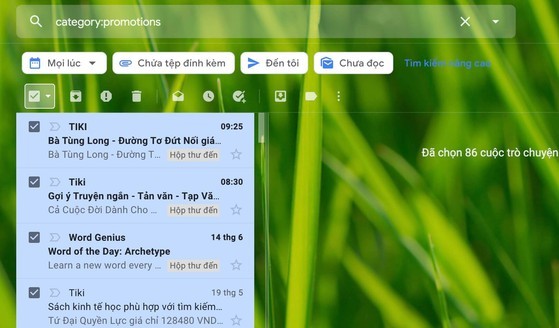
Xóa email quảng cáo, khuyến mãi. Ảnh: MINH HOÀNG
2. Xóa các tệp đính kèm có dung lượng lớn
Các email có tệp đính kèm thường chiếm rất nhiều dung lượng lưu trữ, để xóa bớt các email này, bạn hãy mở ứng dụng Gmail trên điện thoại hoặc máy tính, gõ vào thanh tìm kiếm lệnh “size:5m” (không có dấu ngoặc kép). Ngay lập tức, Gmail sẽ hiển thị tất cả các email có kích thước 5 MB hoặc lớn hơn.
Tại đây, người dùng có thể lọc lại từng email và xóa bớt các nội dung không cần thiết. Lưu ý, sau khi đã chuyển mọi thứ vào thư mục Trash (thùng rác), bạn cũng nên làm sạch mọi thứ một lần nữa.
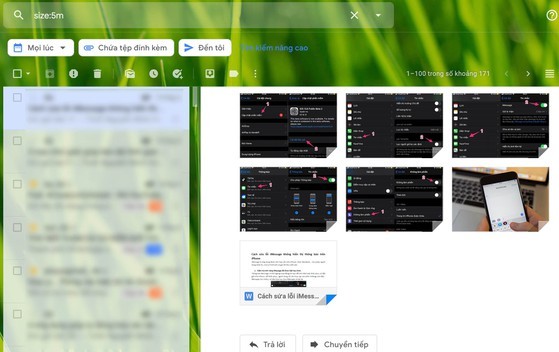
Các email có tệp đính kèm thường chiếm rất nhiều dung lượng. Ảnh: MINH HOÀNG
3. Xóa email cũ
Nếu không quan tâm đến việc giữ các nội dung cũ, Gmail cho phép bạn xóa tất cả các email được gửi trước một mốc thời gian nhất định (ví dụ xóa những email cũ hơn một năm, hai năm...).
Để bắt đầu, bạn hãy gõ vào thanh tìm kiếm dòng lệnh “older_than:1y” (không có dấu ngoặc kép), lúc này Gmail sẽ hiển thị toàn bộ các email cũ của hơn một năm. Tất nhiên, người dùng hoàn toàn có thể thay đổi lại con số này tùy ý hoặc lọc email theo ngày, tháng năm bằng cách sử dụng thông số “m” hoặc “d” để thay cho “y”.
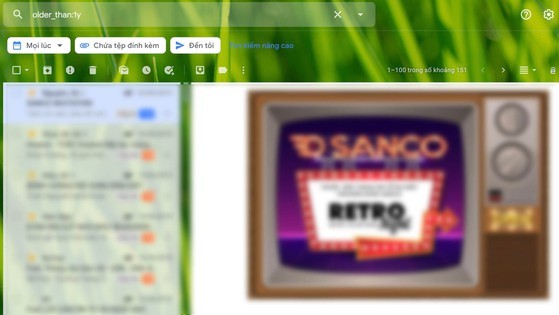
Xóa những email đã cũ. Ảnh: MINH HOÀNG